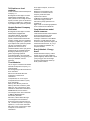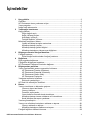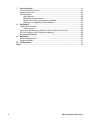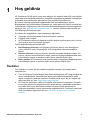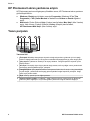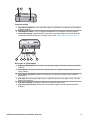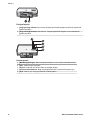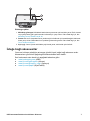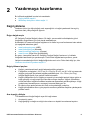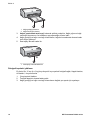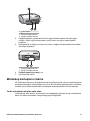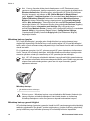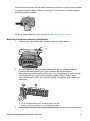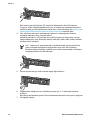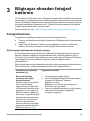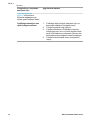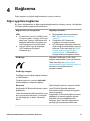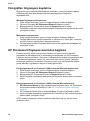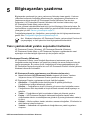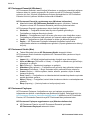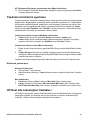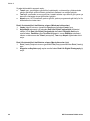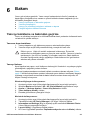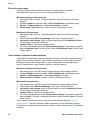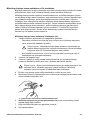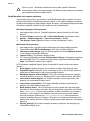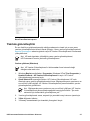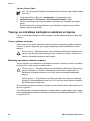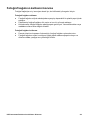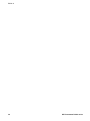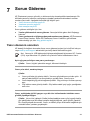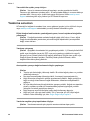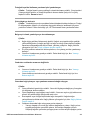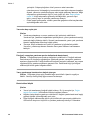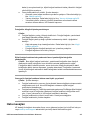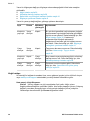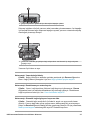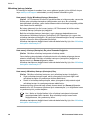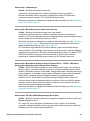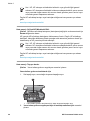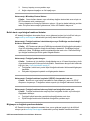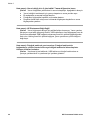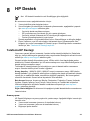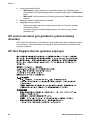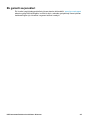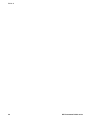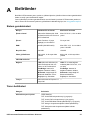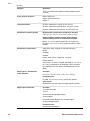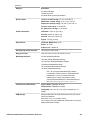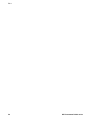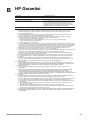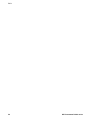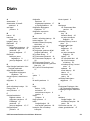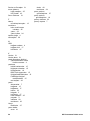HP Photosmart D6100 Printer series Kullanici rehberi
- Tip
- Kullanici rehberi

HP Photosmart D6100 series
Kullanıcı Kılavuzu


Telif hakları ve ticari
markalar
© 2006 Hewlett-Packard Development
Company, L.P.
Bu belgede sunulan bilgiler önceden
bildirilmeksizin değiştirilebilir. Telif
hakkı yasalarının izin verdiği durumlar
dışında, önceden yazılı izin almaksızın
bu belgenin çoğaltılması, uyarlanması
veya başka bir dile çevrilmesi yasaktır.
Hewlett-Packard Company
bildirimleri
Bu belgede sunulan bilgiler önceden
bildirilmeksizin değiştirilebilir.
Tüm hakları saklıdır. Telif hakları
yasalarının izin verdiği durumlar
dışında, Hewlett-Packard tarafından
önceden verilmiş yazılı izin olmaksızın
bu belgenin çoğaltılması, uyarlanması
veya başka bir dile çevrilmesi yasaktır.
HP ürün ve hizmetlerine ilişkin
garantiler söz konusu ürün ve
hizmetlerle birlikte verilen açık garanti
beyanlarında yer alanlardan ibarettir.
Bu belge içindeki hiçbir şey ek bir
garanti oluşturduğu şeklinde
yorumlanmamalıdır. HP bu belgede
bulunan hiçbir teknik ya da yayıncıya ait
hata veya eksiklikten sorumlu
tutulamaz.
Ticari Markalar
HP, HP logosu ve Photosmart Hewlett-
Packard Development Company, L.P
mülkiyetindedir.
Secure Digital logosu SD Association'in
ticari markasıdır.
Microsoft ve Windows Microsoft
Corporation’ın tescilli ticari
markalarıdır.
CompactFlash, CF ve CF logosu
CompactFlash Association'ın (CFA)
ticari markalarıdır.
Memory Stick, Memory Stick Duo,
Memory Stick PRO ve Memory Stick
PRO Duo, Sony Corporation'ın ticari
markaları ve tescilli ticari markalarıdır.
MultiMediaCard, Alman Infineon
Technologies AG'nin ticari markasıdır
ve MMCA (MultiMediaCard
Association) lisanslıdır.
Microdrive, Hitachi Global Storage
Technologies'in ticari markasıdır.
xD-Picture Card, iFuji Photo Film Co.,
Ltd., Toshiba Corporation ve Olympus
Optical Co., Ltd.'nin ticari markasıdır.
Mac, Mac logosu ve Macintosh, Apple
Computer, Inc'in tescilli ticari
markalarıdır.
iPod, Apple Computer, Inc'in ticari
markasıdır.
Bluetooth, kendi sahibinin ticari
markasıdır ve Hewlett-Packard
Company tarafından lisans
kapsamında kullanılır.
PictBridge ve PictBridge logosu,
Camera & Imaging Products
Association (CIPA) şirketinin ticari
markalarıdır.
Diğer marka ve ürünleri ilgili şirketlerin
ticari ve tescilli ticari markalarıdır.
Yasal düzenleme model
kimlik numarası
Yasal düzenlemelerde kimlik belirleme
amacıyla ürününüze bir Yasal
Düzenleme Model Numarası
verilmiştir. Ürününüzün Yasal Model
Numarası: VCVRA-0602. Bu yasal
model numarası pazarlama adıyla (HP
Photosmart D6100 series, vb.) veya
ürün numaralarıyla (C9089A, vb.)
karıştırılmamalıdır.
Enerji tüketimi - Energy
Star®
Hewlett-Packard Company, kaliteli
ürünleri çevre açısından sağlıklı bir
şekilde sağlamayı taahhüt eder. HP'nin
çevreye saygılı ürün sorumluluğu
programı hakkında bilgi almak için
ekran yardımına bakın.

İçindekiler
1Hoş geldiniz...........................................................................................................3
Özellikler..................................................................................................................3
HP Photosmart ekran yardımına erişim...................................................................4
Yazıcı parçaları........................................................................................................4
İsteğe bağlı aksesuarlar..........................................................................................7
2Yazdırmaya hazırlanma.........................................................................................9
Kağıt yükleme..........................................................................................................9
Doğru kağıdı seçin...........................................................................................9
Kağıt yükleme ipuçları......................................................................................9
Ana tepsiyi yükleyin..........................................................................................9
Fotoğraf tepsisini yükleme..............................................................................10
Mürekkep kartuşlarını takma.................................................................................11
Yedek mürekkep kartuşları satın alma...........................................................11
Mürekkep kartuşu ipuçları..............................................................................12
Mürekkep kartuşu garanti bilgileri..................................................................12
Mürekkep kartuşlarını takma veya değiştirme................................................13
3 Bilgisayar olmadan fotoğraf bastırma...............................................................15
Fotoğraf bastırma..................................................................................................15
Dijital fotoğraf makinesinden fotoğraf yazdırma.............................................15
4Bağlanma.............................................................................................................17
Diğer aygıtlara bağlanma......................................................................................17
Fotoğrafları bilgisayara kaydetme.........................................................................18
HP Photosmart Paylaşımı üzerinden bağlama......................................................18
5 Bilgisayardan yazdırma......................................................................................19
Yazıcı yazılımındaki yaratıcı seçenekleri kullanma...............................................19
HP Photosmart Premier (Windows)...............................................................19
HP Photosmart Essential (Windows).............................................................20
HP Photosmart Studio (Mac)..........................................................................20
HP Photosmart Paylaşımı..............................................................................20
Yazdırma tercihlerini ayarlama..............................................................................21
Elektronik yardımı açın...................................................................................21
HP Real Life teknolojileri özellikleri.......................................................................21
6Bakım....................................................................................................................23
Yazıcıyı temizleme ve bakımdan geçirme.............................................................23
Yazıcının dışını temizleme.............................................................................23
Yazıcıyı hizlama.............................................................................................23
Örnek bir sayfa yazdır....................................................................................24
Yazıcı kafasını otomatik olarak temizleme.....................................................24
Mürekkep kartuşu temas noktalarını el ile temizleme....................................25
Kendi kendine test raporu yazdırma..............................................................26
Yazılımı güncelleştirin............................................................................................27
Yazıcıyı ve mürekkep kartuşlarını saklama ve taşıma..........................................28
Yazıcıyı saklama ve taşıma............................................................................28
Mürekkep kartuşlarını saklama ve taşıma......................................................28
Fotoğraf kağıdının kalitesini koruma.....................................................................28
HP Photosmart D6100 series Kullanıcı Kılavuzu 1

7 Sorun Giderme.....................................................................................................31
Yazıcı donanım sorunları......................................................................................31
Yazdırma sorunları................................................................................................32
Hata mesajları.......................................................................................................35
Kağıt hataları..................................................................................................36
Mürekkep kartuşu hataları..............................................................................38
Bellek kartı veya fotoğraf makinesi hataları...................................................41
Bilgisayar ve bağlantı yazdırma hataları........................................................41
8 HP Destek.............................................................................................................43
Telefonla HP Desteği.............................................................................................43
Arama yapma.................................................................................................43
HP onarım servisine geri gönderme (yalnızca Kuzey Amerika)............................44
HP Hızlı Değişim Servisi (yalnızca Japonya)........................................................44
Ek garanti seçenekleri...........................................................................................45
A Belirtimler.............................................................................................................47
Sistem gereksinimleri............................................................................................47
Yazıcı belirtimleri...................................................................................................47
BHP Garantisi.........................................................................................................51
Dizin.............................................................................................................................53
2 HP Photosmart D6100 series

1
Hoş geldiniz
HP Photosmart D6100 series yazıcı satın aldığınız için teşekkür ederiz! Bu yeni fotoğraf
yazıcısıyla güzel fotoğraflar bastırabilir, fotoğrafları bilgisayara kaydedebilir ve bilgisayar
kullanarak veya kullanmadan eğlenceli ve kolay projeler oluşturabilirsiniz.
Bu kılavuz öncelikle bilgisayara bağlanmadan nasıl bastırabileceğinizi açıklar.
Bilgisayardan nasıl yazdırılacağını öğrenmek için, yazıcı yazılımını yükleyin ve elektronik
Yardım'a bakın. Bilgisayar ve yazıcıyı birlikte nasıl kullanabileceğiniz konusuna genel bir
bakış için, bkz. Bilgisayardan yazdırma sayfa 19. Yazılımı yükleme hakkında bilgi için
Hızlı Başlangıç Kı lavuzu'na bakın.
Ev kullanıcıları aşağıdakilerin nasıl yapılacağını öğrenebilir:
● Yazıcıdan veya bilgisayardan kenarlıksız fotoğraf yazdırma
● Fotoğraf düzeni seçme
● HP Photosmart yazılımını kullanarak renkli bir fotoğrafı siyah beyaza çevirin, kırmızı
gözü giderin veya özel efektler uygulayın.
Yazıcı aşağıdaki belgelerle birlikte gelir:
● Hızlı Başlangıç Kılavuzu: Hızlı Başlangıç Kılavuzu yazıcıyı nasıl kuracağınızı,
yazıcı yazılımını nasıl yükleyeceğinizi ve ilk fotoğrafınızı nasıl bastıracağınızı
açıklar.
● Kullanıcı Kılavuzu: Kullanıcı Kılavuzu, şu anda okumakta olduğunuz kitaptır. Bu
kılavuz, yazıcının temel özelliklerini anlatır, yazıcının bilgisayara bağlanmadan nasıl
kullanılacağını açı klar ve donanıma ilişkin sorun giderme bilgileri içerir.
● Ekran yardımı: HP Photosmart ekran yardımı yazıcının bilgisayara bağlanarak nasıl
kullanılacağını açı klar ve yazı lı ma ilişkin sorun giderme bilgileri içerir.
Özellikler
Yeni özellikler ve ortam, yüksek kalitede fotoğraflar üretmeyi hiç olmadığı kadar
kolaylaştırıyor:
● Yeni HP Gelişmiş Fotoğraf Kağıdı (bazı ülkelerde/bölgelerde HP Fotoğraf Kağıdı da
denir) kullandığınızda, yazıcıdaki özel algılayıcılar kağıdın arkasında bir işaret
algılar ve optimum yazdırma ayarlarını otomatik olarak seçer. Bu yeni kağıtla ilgili
daha fazla bilgi için, bkz. Doğru kağıdı seçin sayfa 9.
● HP Real Life teknolojileri, daha iyi fotoğraflar elde etmenizi kolaylaştırır. Otomatik
kırmızı göz giderme ve gölgelerde ayrıntı geliştirmek için uyarlanabilir aydınlatma,
buna dahil olan birçok teknolojiden sadece birkaçıdır. Birçok düzenleme ve
geliştirme seçeneklerini yazıcı yazılımından keşfedebilirsiniz. Özelliklerin yazılımda
nasıl bulunacağını öğrenmek için, bkz. HP Real Life teknolojileri özellikleri
sayfa 21.
HP Photosmart D6100 series Kullanıcı Kılavuzu 3

HP Photosmart ekran yardımına erişim
HP Photosmart yazılımını bilgisayara yükledikten sonra, HP Photosmart ekran yardımını
görüntüleyebilirsiniz:
● Windows: Başlat menüsünden sırasıyla Programlar (Windows XP'de Tüm
Programlar) > HP Çözüm Merkezi ve daha sonra Yardım ve Destek öğelerini
seçin.
● Macintosh: Finder (Bulucu) Help (Yardım) menüsünden, Mac Help'i (Mac Yardım)
seçin. Help Viewer (Yardım Gösterici) Library (Kitaplık) menüsünden,
HP Photosmart Mac Help'i (Mac Yardım) seçin.
Yazıcı parçaları
Yazıcının önü
1 Üst kapak: Mürekkep kartuşlarına erişmek ve kağıt sıkışmalarını gidermek için bu kapağı
kaldırın. Kapağı kaldırmak için HP logosunun altındaki üst kapağı kavrayıp yukarı doğru çekin.
2 Çıkış tepsisi: Çıktılarınızı almak için bu tepsiyi kullanın. Fotoğraf tepsisine erişmek için bu
tepsiyi kaldırın.
3 Ana tepsi: Bu tepsiyi dışarı doğru çekerek kağıt, asetat, zarf veya diğer ortamı yazdırılacak
taraf aşağı gelecek şekilde tepsiye yerleştirin.
4 Fotoğraf tepsisi: Çıkış tepsisini kaldırın ve boyutu en fazla 10 x 15 cm (4 x 6 inç) olan küçük
boyutlu kağıdı, yazdırılacak taraf aşağı gelecek şekilde fotoğraf tepsisine yerleştirin. Kağıt,
şeritli veya şeritsiz olabilir.
5 Açık: Yazıcıyı açmak için bu düğmeye basın.
6 Kamera bağlantı noktası: PictBridge
™
dijital fotoğraf makinesi, isteğe bağlı HP Bluetooth
®
kablosuz yazıcı bağdaştırıcı veya HP doğrudan yazdırmalı fotoğraf makinesi bağlayın.
Bölüm 1
4 HP Photosmart D6100 series

Yazıcının arkası
1 Güç kablosu bağlantısı: Yazıcıyla birlikte sağlanan güç kablosunu bağlamak için bu bağlantı
noktasını kullanın.
2 USB bağlantı noktası: Yazıcıyı bilgisayara bağlamak için bu bağlantı noktasını kullanın.
3 Arka erişim kapağı: Kağıt sıkışmalarını gidermek veya isteğe bağlı HP Otomatik İki taraflı
Yazdırma Aksesuarı takmak için bu kapağı çıkarın. Bkz. İsteğe bağlı aksesuarlar sayfa 7.
Ana tepsi ve Çıkış tepsisi
1 Kağıt genişliği kılavuzu: Bu kılavuzu ana tepsideki kağıdın kenarlarına dayanacak şekilde
ayarlayın.
2 Çıkış tepsisi: Çıktılarınızı almak için bu tepsiyi kullanın. Fotoğraf tepsisine erişmek için bu
tepsiyi kaldırın.
3 Çıkış tepsisi genişletici: Çıktılarınızı almak için çıkış tepsisini uzatmak üzere kendinize
doğru çekin.
4 Ana tepsi: Bu tepsiyi dışarı doğru çekin ve yazdırma işlemi için düz kağıt, asetat, zarf veya
başka ortam yükleyin.
5 Ana tepsi tutamağı: Ana tepsiyi uzatmak için kendinize doğru çekin.
6 Kağıt uzunluğu kılavuzu: Bu kılavuzu ana tepsideki kağıdın sonuna dayanacak şekilde
ayarlayın.
HP Photosmart D6100 series Kullanıcı Kılavuzu 5

Fotoğraf tepsisi
1 Kağıt genişliği kılavuzu: Bu kılavuzu fotoğraf tepsisindeki kağıdın kenarlarına dayanacak
şekilde ayarlayın.
2 Kağıt uzunluğu kılavuzu: Bu kılavuzu, fotoğraf tepsisindeki kağıdın sonuna dayanacak
şekilde ayarlayın.
Kontrol paneli
1 Mürekkep göstergesi: Biten mürekkep kartuşlarını veya azalan mürekkebi belirtir.
2 İptal: Yazdırma işini iptal eder.
3 Devam: Yazdırma işini devam ettirir veya kağıdı ilerletir.
4 HP Photosmart Express: Bağlı olan bilgisayarda HP Photosmart Express'i açın.
5 Açık: Yazıcıyı açın veya güç tasarrufu moduna getirin.
Bölüm 1
6 HP Photosmart D6100 series

Gösterge ışıkları
1 Mürekkep göstergesi: Mürekkebi azalan kartuş varsa sarı ışık kesintisiz yanar. Eksik, hasarlı
veya yanlış kartuş gibi çeşitli sorunları belirtmek için yanıp söner. Daha fazla bilgi için, bkz.
Mürekkep kartuşu hataları sayfa 38.
2 Devam: Bir sorun oluştuktan sonra yazdırma işini sürdürmek için basabileceğinizi belirtmek
üzere yanıp söner. Basmadan önce problemi gidermeniz gerekir. Daha fazla bilgi için, bkz.
Sorun Giderme sayfa 31.
3 Açık ışığı: Yazıcı açıksa sabit halde yeşil olarak yanar, aksi halde ışık sönüktür.
İsteğe bağlı aksesuarlar
Yazıcının kullanım rahatlığını artırmaya yönelik birçok isteğe bağlı aksesuar vardır.
Aksesuarların görünümü aşağıda görüntülenenlerden farklı olabilir.
Sarf malzemesi satın almak için aşağıdaki adreslere gidin:
● www.hpshopping.com (ABD)
● www.hp.com/go/supplies (Avrupa)
● www.hp.com/jp/supply_inkjet (Japonya)
● www.hp.com/paper (Asya/Pasifik)
HP Photosmart D6100 series Kullanıcı Kılavuzu 7

Aksesuar adı Açıklama
HP Otomatik İki taraflı Yazdırma
Aksesuarı
Bu aksesuar, her iki yüze de yazdırmak
için her sayfayı otomatik olarak ters çevirir.
Paradan (iki taraflı yazdırma kağıt
tüketimini azaltır) ve zamandan (kağıdı
çıkarıp, arkasına yazdırılması için yeniden
yerleştirmek gerekmez) tasarruf eder,
hacimli belgeleri daha iyi idare edilebilir
duruma getirirsiniz.
Bu aksesuar tüm ülkelerde/bölgelerde
kullanılamayabilir.
HP Bluetooth
®
kablosuz yazıcı
bağdaştırıcı
1 Bluetooth bağdaştırıcıyı kamera ön
bağlantı noktasına takma
HP Bluetooth
®
kablosuz yazıcı
bağdaştırıcı, yazıcının ön tarafında
bulunan kamera bağlantı noktasına takılır.
Bu bağdaştırıcı, dijital fotoğraf makineleri,
kameralı cep telefonları ve PDA'lar da
dahil olmak üzere Bluetooth özellikli birçok
aygıttan yazdırmak için Bluetooth
kablosuz teknolojisini kullanmanıza
olanak verir.
Bu aksesuar ile yazdırma hakkında daha
fazla bilgi için, www.hp.com/go/bluetooth
adresine gidin.
Bölüm 1
8 HP Photosmart D6100 series

2
Yazdırmaya hazırlanma
Bu bölümde aşağıdaki konular bulunmaktadır:
● Kağıt yükleme sayfa 9
● Mürekkep kartuşlarını takma sayfa 11
Kağıt yükleme
Yazdırma işiniz için doğru kağıdı nasıl seçeceğinizi ve kağıdı yazdırmak üzere giriş
tepsisine nasıl yükleyeceğinizi öğrenin.
Doğru kağıdı seçin
HP Gelişmiş Fotoğraf Kağıdı kullanın. Bu kağıt, yazıcınızdaki mürekkeplerle güzel
fotoğraflar oluşturmanız için özel olarak tasarlanmıştır.
Kullanılablir HP tasarımlı fotoğraf kağıtlarının bir listesi veya sarf malzemesi satın almak
için aşağıdaki adreslere gidin:
● www.hpshopping.com (ABD)
● www.hpshopping.ca (Kanada)
● www.hp.com/eur/hpoptions (Avrupa)
● www.hp.com (Diğer tüm ülke/bölgeler)
Bu yazıcı, varsayılan olarak HP Gelişmiş Fotoğraf Kağıdı üzerine en iyi kalitede
fotoğraflar bastırmak için ayarlanmıştır. Farklı türde kağıda bastırıyorsanız, yazdır
iletişim kutusunda kağıt türünü değiştirdiğinizden emin olun. Daha fazla bilgi için, bkz.
Yazdırma tercihlerini ayarlama sayfa 21.
Kağıt yükleme ipuçları
● Kağıdı, yazdırılacak tarafı aşağı bakacak şekilde yerleştirin.
● Fotoğrafları ve belgeleri, 8 x 13 cm (3 x 5 inç) ile 22 x 61 cm (8,5 x 24 inç) arasında
değişen çok çeşitli boyutlarda kağıda yazdırabilirsiniz. 10 x 15 cm (4 x 6 inç)
fotoğraf kağıdı şeritli veya şeritsiz olarak bulunabilir.
● Kağıdı yüklemeden önce, kağıda yer açmak için ana kağıt tepsisini dışarı çekin ve
kağıt genişliği ve kağıt uzunluğu kılavuzlarını dışarı kaydırın. Kağıdı yükledikten
sonra kılavuzları kağıdı bükmeden kenarlarına dayanacak şekilde ayarlayın. Kağıt
yerleştirmeyi tamamlayınca, ana tepsiyi sonuna kadar geri itin.
● Bir tepsiye aynı anda yalnızca bir türde ve boyutta kağıt yerleştirin.
● Kağıdı yerleştirdikten sonra, çıkış tepsisi uzantısını yazdırılan sayfaları yakalayacak
şekilde uzatın.
Ana tepsiyi yükleyin
Tüm desteklenen fotoğraf kağıdı veya düz kağıt ortamı
1. Ana tepsiyi uzatın.
2. Kağıt genişliği ve kağıt uzunluğu kılavuzlarını en dıştaki konumlarına kaydırın.
HP Photosmart D6100 series Kullanıcı Kılavuzu 9

1 Kağıt genişliği kılavuzu
2 Kağıt uzunluğu kılavuzu
3. Kağıdı, yazdırılacak tarafı aşağı bakacak şekilde yerleştirin. Kağıt yığınının kağıt
uzunluğu kılavuzunun üst noktasını aşıp aşmadığını kontrol edin.
4. Kağıt genişliği ve kağıt uzunluğu kılavuzlarını, kağıdın kenarlarında durana kadar
içeri doğru ayarlayın.
5. Ana tepsiyi durana kadar itin.
1 Ana tepsiyi sonuna kadar itin
Fotoğraf tepsisini yükleme
En fazla 10 x 15 cm (4 x 6 inç) boyutlu şeritli veya şeritsiz fotoğraf kağıdı, Hagaki kartları,
A6 kartlar, L boyutlu kartlar
1. Çıkış tepsisini kaldırın.
2. Fotoğraf tepsisini durana kadar çekin.
3. Kağıt genişliği ve kağıt uzunluğu kılavuzlarını kağıda yer açmak için ayarlayın.
Bölüm 2
10 HP Photosmart D6100 series

1 Çıkış tepsisi
2 Kağıt genişliği kılavuzu
3 Kağıt uzunluğu kılavuzu
4. Fotoğraf tepsisine, yazdırılacak yüzleri aşağı bakacak şekilde 20 sayfa kağıt
yükleyin. Şeritli kağıt kullanıyorsanız, şeritli kısmı size yakın olacak şekilde
yerleştirin.
5. Kağıt genişliği ve kağıt uzunluğu kılavuzlarını, kağıdın kenarlarında durana kadar
içeri doğru ayarlayın.
1 Kağıt genişliği kılavuzu
2 Kağıt uzunluğu kılavuzu
6. Fotoğraf tepsisini içeri doğru itin.
7. Çıkış tepsisini indirin.
Mürekkep kartuşlarını takma
HP Photosmart yazıcınızı ilk ayarlamanızda ve kullanımınızda, yazıcınızla birlikte gelen
mürekkep kartuşlarını taktığınızdan emin olun. Bu mürekkep kartuşlarındaki mürekkep,
özellikle yazıcı kafası aksamındaki mürekkeple karışacak şekilde formüle edilmiştir.
Yedek mürekkep kartuşları satın alma
Yedek kartuş satın alırken, bu kılavuzun arka kapağında görünen kartuş numaralarına
bakın. Bu kartuş numaraları, ülkeye/bölgeye göre değişebilir.
HP Photosmart D6100 series Kullanıcı Kılavuzu 11

Not Yazıcıyı önceden birkaç kez kullandıysanız ve HP Photosmart yazıcı
yazılımını yüklediyseniz, kartuş numaralarını yazıcı yazılımında da bulabilirsiniz.
Windows kullanıcıları: Windows görev çubuğundaki HP Dijital Görüntüleme
İzleyicisi simgesini sağ tıklatın ve HP Çözüm Merkezi'ni Başlat/Göster'i
seçin. Ayarlar'ı, Yazdırma Ayarları'nı ve sonra da Yazıcı Araç Kutusu'nu seçin.
Tahmini Mürekkep Düzeyleri sekmesini ve ardından Mürekkep Kartuşu
Bilgileri'ni tıklatın. Mürekkep kartuşu sipariş etmek için Çevrimiçi Alışveriş'i
tıklatın. Mac kullanıcıları: Takma Biriminde bulunan HP Photosmart Studio
seçeneğini tıklatın. HP Photosmart Studio görev çubuğunda Devices (Aygıtlar)
seçeneğini tıklatın. Information and Settings (Bilgi ve Ayarlar) açılır
menüsünden Maintain Printer (Yazıcıyı Koru) seçeneğini belirleyin ve ardından
Launch Utility'yi (Uygulamayı Başlat) tıklatın. Configuration Settings
(Yapılandırma Ayarları) listesinde Supply Info (Sarf Malzemesi Bilgileri)
seçeneğini tıklatın.
Mürekkep kartuşu ipuçları
HP Vivera Mürekkepleri, gerçeğe yakın fotoğraf kalitesi ve renk solmasına karşı
olağanüstü dayanıklılığı ile nesiller boyu canlı renkler sağlar! HP Vivera Mürekkepleri
kalite, saflık ve renk solmasına karşı dayanıklılık için özel olarak formüle edilir ve bilimsel
olarak test edilir.
En iyi yazdırma sonuçları için HP, yalnızca gerçek HP yazıcı kartuşlarını kullanmanızı
önerir. Gerçek HP mürekkep kartuşları, kolaylıkla defalarca mükemmel sonuçlar elde
etmenize yardımcı olmak için tasarlanmış ve HP yazıcılarıyla test edilmiştir.
Not HP, HP olmayan mürekkebin kalitesini veya güvenilirliğini garanti edemez.
HP olmayan mürekkebin kullanımına dayandırılabilen yazıcı hatası veya yazıcıda
oluşan zarar neticesinde gereken yazıcı servisi veya onarımlar, garanti
kapsamına alınmaz.
Mürekkep kartuşu
1 Bu deliklere nesne sokmayın
Dikkat uyarısı Mürekkep kaybını veya mürekkebin dökülmesini önlemek için:
yazıcıyı taşırken mürekkep kartuşlarını takılı halde bırakın ve kullanılmış
mürekkep kartuşlarını uzun süre yazıcının dışında bırakmaktan kaçının.
Mürekkep kartuşu garanti bilgileri
HP mürekkep kartuşu (kartuşları) garantisi, kendi özel HP yazdırma aygıtında kullanıldığı
takdirde uygulanabilir. Bu garanti, yeniden doldurulmuş, yeniden üretilmiş, geliştirilmiş,
yanlış kullanılmış veya üzerinde oynanmış HP mürekkep ürünlerini kapsamaz.
Bölüm 2
12 HP Photosmart D6100 series

Garanti dönemi boyunca, HP mürekkebi tükenene ya da garanti süresinin bitimine kadar
ürün garanti kapsamındadır. Garanti süresi bitimi, YYYY/AA/GG formatında aşağıda
belirtildiği şekilde bulunabilir:
HP Sınırlı Garanti Bildirimi'nin bir kopyası için, bkz. HP Garantisi sayfa 51.
Mürekkep kartuşlarını takma veya değiştirme
1. Yazıcının açık olduğundan emin olduktan sonra üst kapağı kaldırın.
2. Yazıcının içindeki gri renkli mandalı serbest bırakmak için mürekkep kartuşu
yuvasının altındaki gri renkli şeridi sıkın, ardından da mandalı kaldırın.
Mürekkep kartuşu alanları kolay başvuru için renk ile kodlanmıştır. Kartuş takmak
veya değiştirmek için uygun rengin altındaki mandalı kaldırın. Soldan sağa
mürekkep kartuşları, siyah, sarı, açık cam göbeği, cam göbeği, açık macenta ve
macentadır.
1 Siyah mürekkep kartuşu için mürekkep kartuşu mandalı
2 Renkli mürekkep kartuşları için mürekkep kartuşu alanı
3. Kartuş değiştiriyorsanız, eski kartuşu kendinize doğru çekerek yuvasından çıkarın.
HP Photosmart D6100 series Kullanıcı Kılavuzu 13

Eski kartuşu geri dönüştürün. HP Inkjet Sarf Malzemeleri Geri Dönüştürme
Programı, birçok ülkede/bölgede mevcuttur ve kullanılmış mürekkep kartuşlarını
ücretsiz olarak geri dönüştürmenize olanak tanır. Daha fazla bilgi için www.hp.com/
hpinfo/globalcitizenship/environment/recycle/inkjet.html adresine gidin.
4. Yeni mürekkep kartuşunu ambalajından çıkarın ve tutamağından tutarken,
mürekkep kartuşunu boş yuvaya kaydırın.
Mürekkep kartuşunu, yeni kartuşla aynı şekilli simgeye ve renge sahip yuvaya
taktığınızdan emin olun. Mürekkep kartuşu takılırken, bakır renkli temas noktaları
yazıcıya dönük olmalıdır.
Not Yazıcınızı ilk ayarlamanızda ve kullanımınızda, yazıcınızla birlikte
gelen mürekkep kartuşlarını taktığınızdan emin olun. Bu mürekkep
kartuşlarındaki mürekkep, özellikle yazıcı kafası aksamındaki mürekkeple
karışacak şekilde formüle edilmiştir.
5. Yerine oturana dek gri renkli mandalı aşağı doğru bastırın.
6. Değiştirmekte olduğunuz her mürekkep kartuşu için 2 - 5 arasındaki adımları
yineleyin.
Altı kartuşu da takmanız gerekir. Bir mürekkep kartuşu eksik olursa yazıcı çalışmaz.
7. Üst kapağı kapatın.
Bölüm 2
14 HP Photosmart D6100 series

3
Bilgisayar olmadan fotoğraf
bastırma
HP Photosmart D6100 series yazıcı, bilgisayarı açmadan dahi fotoğrafları bastırmanıza
olanak sağlar. Hızlı Başlangıç Kılavuzu'ndaki yönergeleri kullanarak yazıcınızı kurduktan
sonra, bir PictBridge fotoğraf makinesi bağlayıp fotoğraf makinesinin üzerindeki menüyü
kullanarak fotoğraflarınızı bastırabilirsiniz. Fotoğraflar fotoğraf makinesinin belleğinde
fotoğraf makinesindeki bellek kartında olabilir.
Daha fazla bilgi için, bkz. Dijital fotoğraf makinesinden fotoğraf yazdırma sayfa 15.
Fotoğraf bastırma
Fotoğraflarınızı bilgisayar olmadan birkaç yöntemle bastırabilirsiniz:
● Yazıcının önündeki kamera bağlantı noktasına bir PictBridge dijital fotoğraf makinesi
bağlama
●İsteğe bağlı HP Bluetooth
®
kablosuz yazıcı bağdaştırıcıyı takma ve Bluetooth
kablosuz teknolojisini kullanan bir dijital fotoğraf makinesinden bastırma
Dijital fotoğraf makinesinden fotoğraf yazdırma
Bir PictBridge dijital fotoğraf makinesini USB kablosuyla doğrudan yazıcının kamera
bağlantı noktasına bağlayarak fotoğraf bastırabilirsiniz. Bluetooth kablosuz iletişim
teknolojisi olan bir dijital fotoğraf makineniz varsa, isteğe bağlı HP Bluetooth
®
kablosuz
yazıcı adaptörünü yazıcıya takarak fotoğrafları yazıcıya kablosuz olarak
gönderebilirsiniz.
Dijital fotoğraf makinesinden bastırdığınızda, yazıcı makinede seçtiğiniz ayarları kullanır.
Daha fazla bilgi için, fotoğraf makinesiyle birlikte verilen belgelere bakın.
Fotoğrafları şu kaynaktan
bastırmak için...
Uygulanacak adımlar
Bluetooth kablosuz
teknolojisi olan dijital
fotoğraf makinesi
Bluetooth kablosuz teknolojisi
olan bir dijital fotoğraf
makineniz varsa, isteğe bağlı
HP Bluetooth
®
kablosuz yazıcı
bağdaştırıcıyı satın alabilir ve
Bluetooth kablosuz bağlantıyı
kullanarak, fotoğrafları fotoğraf
makinesinden bastırabilirsiniz.
Ayrıca PDA ve kameralı cep
telefonları gibi Bluetooth
kablosuz teknolojisi olan diğer
aygıtlardan da bastırabilirsiniz.
Daha fazla bilgi için, Diğer
1. Fotoğraf tepsisine kağıt yükleyin.
2. Yazıcının ön tarafında bulunan kamera bağlantı
noktasına HP Bluetooth
®
kablosuz
bağdaştırıcıyı takın.
Bağdaştırıcı veri almaya hazır olduğunda,
üzerindeki ışık yanıp söner.
3. Yazıcıya fotoğraf göndermek için dijital fotoğraf
makinesiyle birlikte gelen belgelerdeki
yönergeleri uygulayın.
HP Photosmart D6100 series Kullanıcı Kılavuzu 15

Fotoğrafları şu kaynaktan
bastırmak için...
Uygulanacak adımlar
aygıtlara bağlanma
sayfa 17 bölümüne ve
Bluetooth bağdaştırıcıyla
birlikte gelen belgelere bakın.
PictBridge teknolojisi olan
dijital fotoğraf makinesi
1. PictBridge dijital fotoğraf makinesini açın ve
bastırmak istediğiniz fotoğrafları seçin.
2. Fotoğraf tepsisine kağıt yükleyin.
3. Fotoğraf makinesinin PictBridge modunda
olduğundan emin olun ve sonra aygıtla birlikte
gelen USB kablosunu kullanarak yazıcının ön
tarafındaki kamera bağlantı noktasına bağlayın.
4. Fotoğraf makinesindeki ekran yönergelerini
izleyin.
Bölüm 3
(devamı)
16 HP Photosmart D6100 series

4
Bağlanma
Diğer aygıtlara ve kişilere bağlı kalmak için yazıcıyı kullanın.
Diğer aygıtlara bağlanma
Bu yazıcı, bilgisayarlara ve diğer aygıtlara bağlanmak için birkaç yol sunar. Her bağlantı
türü farklı işlemler yapmanıza olanak tanır.
Bağlantı türü ve size gereken
Sağladığı olanaklar...
USB
● Evrensel Seri Veri Yolu (USB) 2.0 tam
hız uyumlu kablo, 3 metre (10 ft) veya
daha kısa. Yazıcıyı USB kablosuyla
bağlama hakkındaki yönergeler için
Hızlı Başlangıç Kılavuzu'na bakın.
● Internet erişimi olan bir bilgisayar
(HP Photosmart Paylaşımı
kullanmak için).
● Bilgisayardan yazıcıya yazdırma.
Bkz. Bilgisayardan yazdırma
sayfa 19.
● Fotoğrafları HP Photosmart
Paylaşımı üzerinden paylaşın.
● HP Photosmart doğrudan yazdırmalı
dijital fotoğraf makinesinden yazıcıya
bastırma. Daha fazla bilgi için Dijital
fotoğraf makinesinden fotoğraf
yazdırma sayfa 15 bölümüne ve
fotoğraf makinesi belgelerine bakın.
PictBridge
PictBridge simgesi
PictBridge uyumlu dijital fotoğraf makinesi
ve USB kablosu.
Fotoğraf makinesi, yazıcının önündeki
kamera bağlantı noktasına bağlayın.
Doğrudan PictBridge uyumlu dijital
fotoğraf makinesinden yazıcıya bastırma.
Daha fazla bilgi için Dijital fotoğraf
makinesinden fotoğraf yazdırma sayfa 15
bölümüne ve fotoğraf makinesi
belgelerine bakın.
Bluetooth
İsteğe bağlı HP Bluetooth kablosuz yazıcı
bağdaştırıcı.
Yazıcı bu aksesuarla birlikte geldiyse veya
bunu ayrıca satın aldıysanız, yönergeler
için ekli belgelere ve ekran Yardımına
bakın.
Dijital fotoğraf makinesi, kameralı telefon
veya PDA gibi Bluetooth kablosuz
teknolojisine sahip herhangi bir aygıttan
yazıcıya yazdırın.
İsteğe bağlı HP Bluetooth kablosuz yazıcı
bağdaştırıcıyı kamera bağlantı noktası
üzerinden yazıcıya bağladığınızda,
Bluetooth yazıcı menüsü seçeneklerini
gerektiği gibi ayarlamaya dikkat edin.
HP Photosmart D6100 series Kullanıcı Kılavuzu 17
Sayfa yükleniyor...
Sayfa yükleniyor...
Sayfa yükleniyor...
Sayfa yükleniyor...
Sayfa yükleniyor...
Sayfa yükleniyor...
Sayfa yükleniyor...
Sayfa yükleniyor...
Sayfa yükleniyor...
Sayfa yükleniyor...
Sayfa yükleniyor...
Sayfa yükleniyor...
Sayfa yükleniyor...
Sayfa yükleniyor...
Sayfa yükleniyor...
Sayfa yükleniyor...
Sayfa yükleniyor...
Sayfa yükleniyor...
Sayfa yükleniyor...
Sayfa yükleniyor...
Sayfa yükleniyor...
Sayfa yükleniyor...
Sayfa yükleniyor...
Sayfa yükleniyor...
Sayfa yükleniyor...
Sayfa yükleniyor...
Sayfa yükleniyor...
Sayfa yükleniyor...
Sayfa yükleniyor...
Sayfa yükleniyor...
Sayfa yükleniyor...
Sayfa yükleniyor...
Sayfa yükleniyor...
Sayfa yükleniyor...
Sayfa yükleniyor...
Sayfa yükleniyor...
Sayfa yükleniyor...
-
 1
1
-
 2
2
-
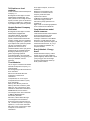 3
3
-
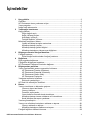 4
4
-
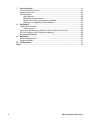 5
5
-
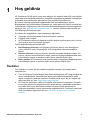 6
6
-
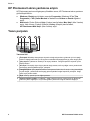 7
7
-
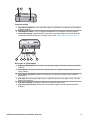 8
8
-
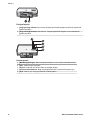 9
9
-
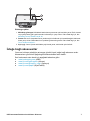 10
10
-
 11
11
-
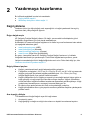 12
12
-
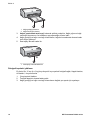 13
13
-
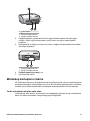 14
14
-
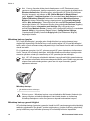 15
15
-
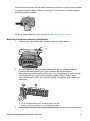 16
16
-
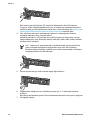 17
17
-
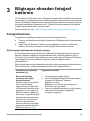 18
18
-
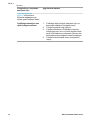 19
19
-
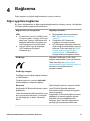 20
20
-
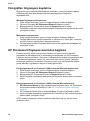 21
21
-
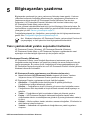 22
22
-
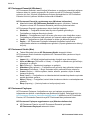 23
23
-
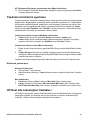 24
24
-
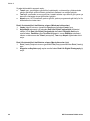 25
25
-
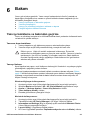 26
26
-
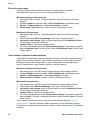 27
27
-
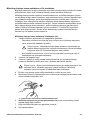 28
28
-
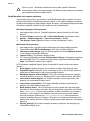 29
29
-
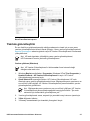 30
30
-
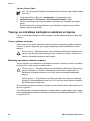 31
31
-
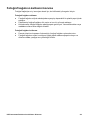 32
32
-
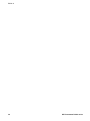 33
33
-
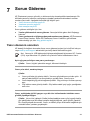 34
34
-
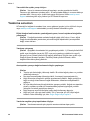 35
35
-
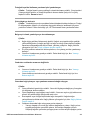 36
36
-
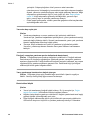 37
37
-
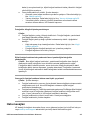 38
38
-
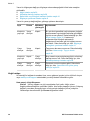 39
39
-
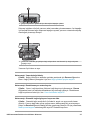 40
40
-
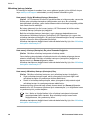 41
41
-
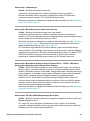 42
42
-
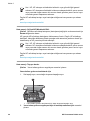 43
43
-
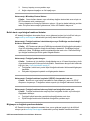 44
44
-
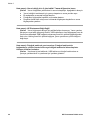 45
45
-
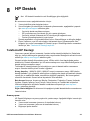 46
46
-
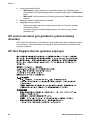 47
47
-
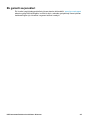 48
48
-
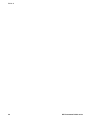 49
49
-
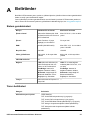 50
50
-
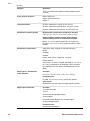 51
51
-
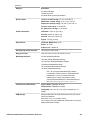 52
52
-
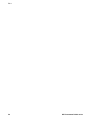 53
53
-
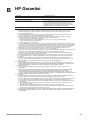 54
54
-
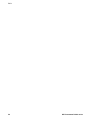 55
55
-
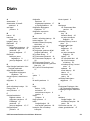 56
56
-
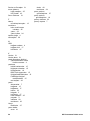 57
57
HP Photosmart D6100 Printer series Kullanici rehberi
- Tip
- Kullanici rehberi
İlgili makaleler
-
HP Photosmart D5100 Printer series Kullanım kılavuzu
-
HP Photosmart D7100 Printer series Kullanici rehberi
-
HP Photosmart D7300 Printer series Kullanici rehberi
-
HP Photosmart 8200 Printer series Kullanici rehberi
-
HP Photosmart 8400 Printer series Kullanici rehberi
-
HP Photosmart 8100 Printer series Kullanici rehberi
-
HP Photosmart A510 Printer series Kullanım kılavuzu
-
HP Photosmart A710 Printer series Kullanım kılavuzu
-
HP Photosmart A610 Printer series Kullanım kılavuzu
-
HP Photosmart 8200 Printer series Başvuru Kılavuzu